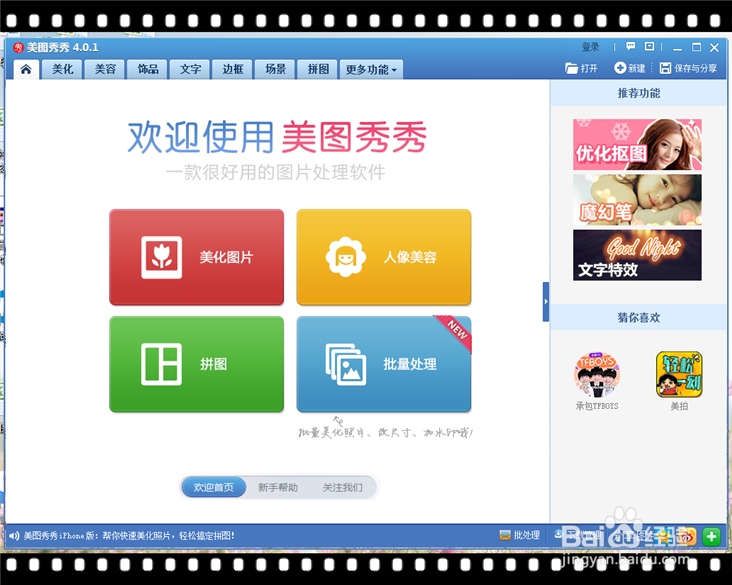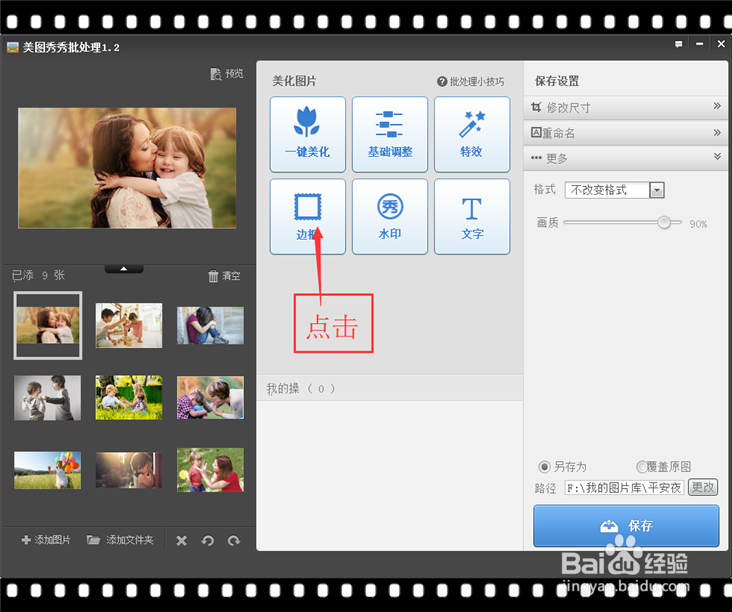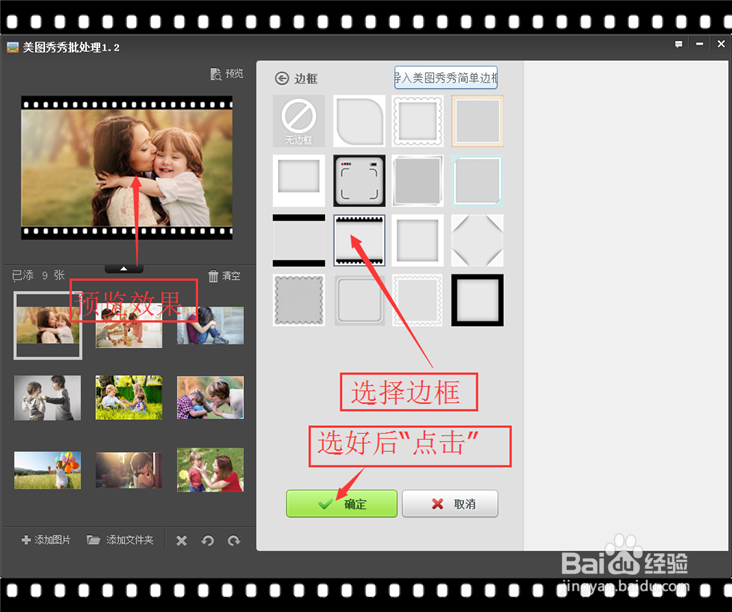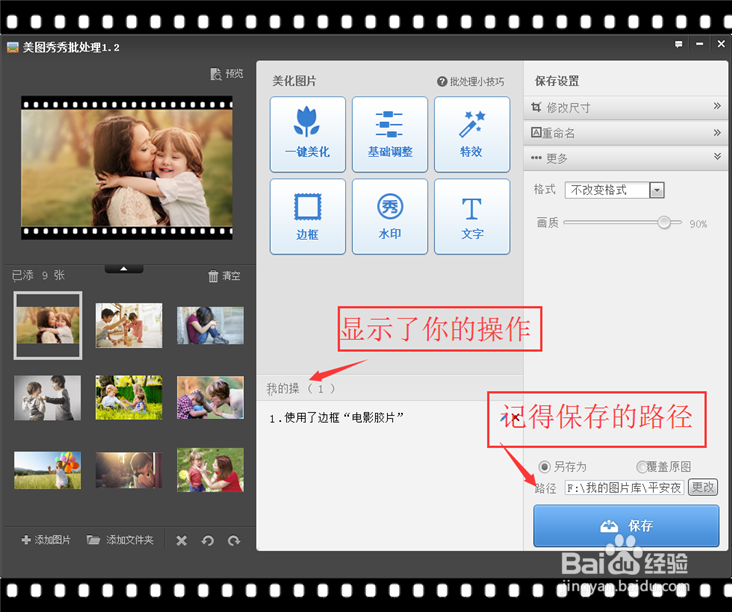美图秀秀批量给图片加边框
1、要想用美图秀秀批量加边框,首先必须的有美图秀秀软件。打开“美图秀秀”软件,点击页面框中间的“批量处理”。
2、点击“批量处理”之后,会出现一个“美图秀秀批处理”的页面框。
3、我们在“美图秀秀批处理”的页面框内,点击“添加多张图片”。
4、点击“添加多张图片”后,会出现让我们选择图片的框框。我们可以将需要的图片全部选中,点击“打开”。
5、这时候我们所选中的所有图片将会出现在我们的“批量处理图片框”内。
6、我们在“美图秀秀批处理”框的中间位置,选择点击“边框”。
7、点击“边框”后,就会出现各种各样的边框让我们选择,我们选择一款我们喜欢的边框。
8、选择好了之后,我们在瘾廛装钒左边可以看到图片的效果,中间有个“我的操作”上面会显示我们对图片的修改。当我们的边框修改完成后,点击保存。保存之前记得选择路径。
声明:本网站引用、摘录或转载内容仅供网站访问者交流或参考,不代表本站立场,如存在版权或非法内容,请联系站长删除,联系邮箱:site.kefu@qq.com。
阅读量:30
阅读量:80
阅读量:65
阅读量:75
阅读量:45